Macro telefoto
- Ga naar en tik op
 (pictogram Camera).
(pictogram Camera). -
Selecteer de modus [Macro telefoto] bij [Meer].
- Tik op
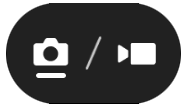 (knop omschakelen tussen de foto- en videomodus) om te schakelen tussen de fotomodus en de videomodus.
(knop omschakelen tussen de foto- en videomodus) om te schakelen tussen de fotomodus en de videomodus. -
Richt de camera op het onderwerp.
-
Stel de kijkhoek in.
- Beweeg de camera dichter bij of verder weg van het onderwerp.
- Tik op de hoekknop en schuif deze naar links/rechts (in de staande stand) of omhoog/omlaag (in de liggende stand) om in of uit te zoomen op het beeld. U kunt ook in- of uitzoomen door op de zoeker uw vingers samen te knijpen of te spreiden, of door op de volumeknop te drukken.
-
Sleep de schuifregelaar om de scherpstelling handmatig aan te passen.
U kunt ook op
 (pictogram Scherpstellen dichtbij) of
(pictogram Scherpstellen dichtbij) of  (pictogram Scherpstellen ver weg) tikken om nauwkeurigere afstellingen te maken.
(pictogram Scherpstellen ver weg) tikken om nauwkeurigere afstellingen te maken.Tik op [Reliëf] om de reliëffunctie in of uit te schakelen.
![Afbeelding van het handmatig scherpstellen in de modus [Macro telefoto].](image/scr-245-camera-telephoto-macro.png)
-
Raak in de zoeker het onderwerp aan waarvan u de kleur en helderheid wilt aanpassen.
De schuifregelaar voor kleuraanpassing
 en de schuifregelaar voor aanpassing van de helderheid
en de schuifregelaar voor aanpassing van de helderheid  worden weergegeven.
worden weergegeven.Sleep de schuifregelaars om de kleur en helderheid aan te passen.
- Tik op
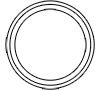 (Sluiterknop) of
(Sluiterknop) of  (knop Video-opname starten) op het scherm of druk op de sluiterknop op het apparaat.
(knop Video-opname starten) op het scherm of druk op de sluiterknop op het apparaat.Als u een video-opname wilt stoppen, tikt u nogmaals op
 (knop Video-opname stoppen) op het scherm of drukt u nogmaals op de sluiterknop op het apparaat.
(knop Video-opname stoppen) op het scherm of drukt u nogmaals op de sluiterknop op het apparaat.Tik op de miniatuur om foto's of video's weer te geven, te delen of te bewerken in de app Google Foto's. Ga naar voor meer informatie over de app Google Foto's naar support.google.com/photos.
Video's van 120 fps worden weergegeven en kunnen worden bewerkt in Video-editor.
De camera-instellingen wijzigen
-
Tik op
 (pictogram Instellingen) om meer veelgebruikte instellingen te zoeken en wijzigen.
(pictogram Instellingen) om meer veelgebruikte instellingen te zoeken en wijzigen.In de modus Foto
-
Hoogte-breedteverh.
4:3 / 3:2 / 16:9 / 1:1
-
Timer
Uit / 3 sec. / 10 sec.
-
Flitser
Uit / Automatisch / Aan / Licht
De huidige status van de flitser wordt linksboven op het scherm weergegeven. U kunt de flitsfunctie instellen op [Uit] of [Automatisch] door op het pictogram te tikken.
In de modus Video
-
Resolutie
HD / Full HD / 4K
De huidige instelling voor de resolutie wordt in het midden bovenaan het scherm weergegeven. U kunt de instelling wijzigen door herhaaldelijk op de waarde te tikken.
-
Framesnelheid
24 fps / 30 fps / 60 fps / 120 fps
De huidige instelling van de framesnelheid wordt in het midden bovenaan het scherm weergegeven. U kunt de instelling wijzigen door herhaaldelijk op de waarde te tikken.
-
Licht
Uit / Aan
De huidige lichtstatus wordt linksboven op het scherm weergegeven. U kunt het licht in- of uitschakelen door op het pictogram te tikken.
-
-
Tik op de knop [Menu] om meer gedetailleerde instellingen voor de modus Video te wijzigen.
-
Automatische framesnelheid
Aan / Uit: Optimaliseert automatisch de framesnelheid om de videokwaliteit te verbeteren onder omstandigheden met weinig licht.
-
Stabilisatie
Standaard / Uit: U kunt vloeiende, trillingsvrije video's opnemen.
-
Mic.
U kunt selecteren welke microfoon moet worden gebruikt tijdens video-opnamen.
Alle richtingen (stereo): Ideaal om geluid vanaf alle kanten of richtingen vast te leggen, bijvoorbeeld omgevingsgeluid.
Spraakprioriteit ('Ach.'): Ideaal om spraak of geluid van het onderwerp vast te leggen wanneer u opneemt met de hoofdcamera. Raak tijdens de opname het achterpaneel zo weinig mogelijk aan om te voorkomen dat er ruis wordt opgenomen.
-
Onderdrukking van geluid van wind
U kunt het geluid van de wind die tijdens de opname tegen de microfoon blaast verminderen zonder dat dit ten koste gaat van de oorspronkelijke geluidskwaliteit.
-
Hint
- U kunt de afwerking van beelden selecteren (Look). Tik op
 (pictogram Look). Elke optie is geoptimaliseerd met een andere combinatie van kleurtint, verzadiging, contrast, scherpte, helderheid en andere beeldelementen, zodat u de beeldverwerking kunt instellen op de ideale balans van deze elementen. Voor meer informatie over elke vooraf ingestelde look tikt u op
(pictogram Look). Elke optie is geoptimaliseerd met een andere combinatie van kleurtint, verzadiging, contrast, scherpte, helderheid en andere beeldelementen, zodat u de beeldverwerking kunt instellen op de ideale balans van deze elementen. Voor meer informatie over elke vooraf ingestelde look tikt u op  (knop Lees meer).
(knop Lees meer). - Voor meer camera-instellingen raadpleegt u het toepasselijke onderwerp in "Verwant onderwerp".
